沙盒粉碎模拟器
106.24 MB · 2025-12-20
我们知道新买的笔记本电脑基本是预装win10系统家庭版,但是很多用户想要体验专业版的功能,那么需要重装安装win10系统专业版吗?其实不用那么麻烦的哦。下面小编介绍两种方法帮助你把win10家庭版升级专业版吧。
如果你的电脑是win10家庭版的话,那么你会发现很多功能都无法体验到,比如设置桌面壁纸、组策略等等,那么想要把win10系统家庭版升级专业版有办法实现吗?小编教你几种简单的方法.
win10系统家庭版升级专业版步骤:
方法一:产品密钥升级: 通过产品密钥直接升级到专业版,但注意的是要采用专业版的激活密钥。
1、win10专业版升级密钥:
VK7JG-NPHTM-C97JM-9MPGT-3V66T
W269N-WFGWX-YVC9B-4J6C9-T83GX
NYW94-47Q7H-7X9TT-W7TXD-JTYPM
NJ4MX-VQQ7Q-FP3DB-VDGHX-7XM87
MH37W-N47XK-V7XM9-C7227-GCQG9
2、win10如果有激活密钥的可以采用方法来更改专业版,鼠标右击此电脑,点击属性。然后拉到下面找到“更改产品密钥”。
,然后打开软件一键重装系统,如下图:
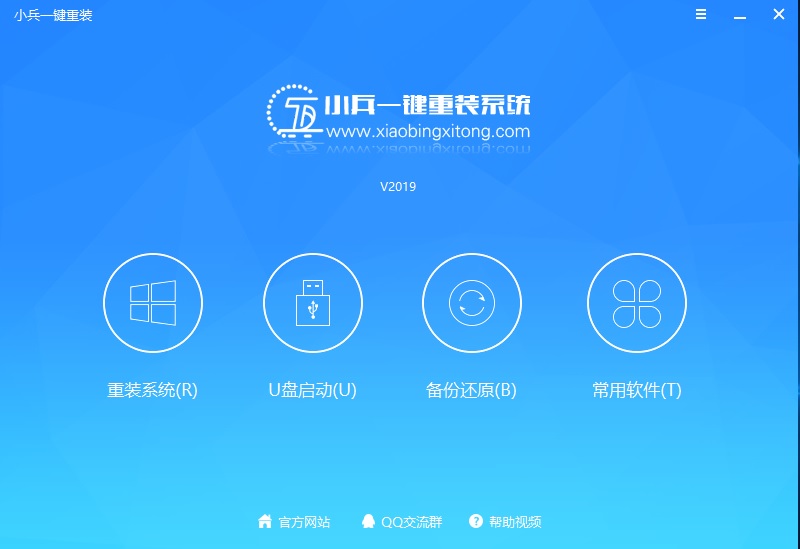
2、点击“重装系统“,选择你要重装的win10专业版系统,然后点击"安装系统"按钮,
如下图:
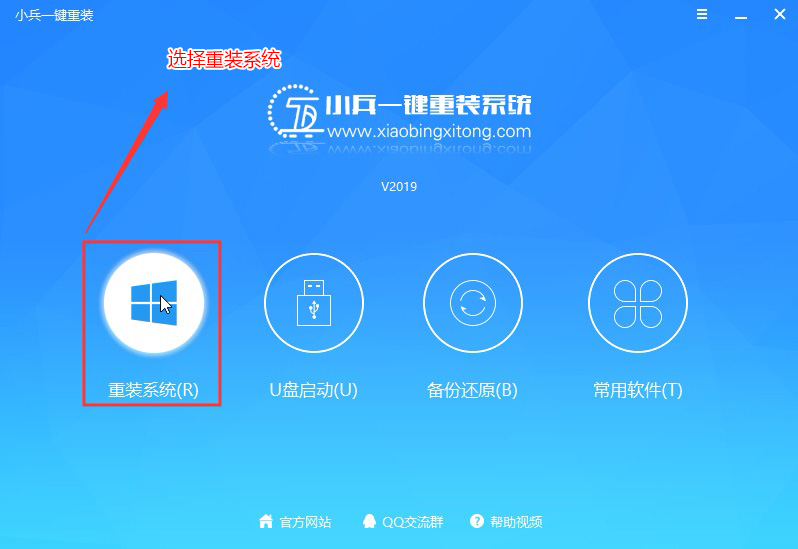
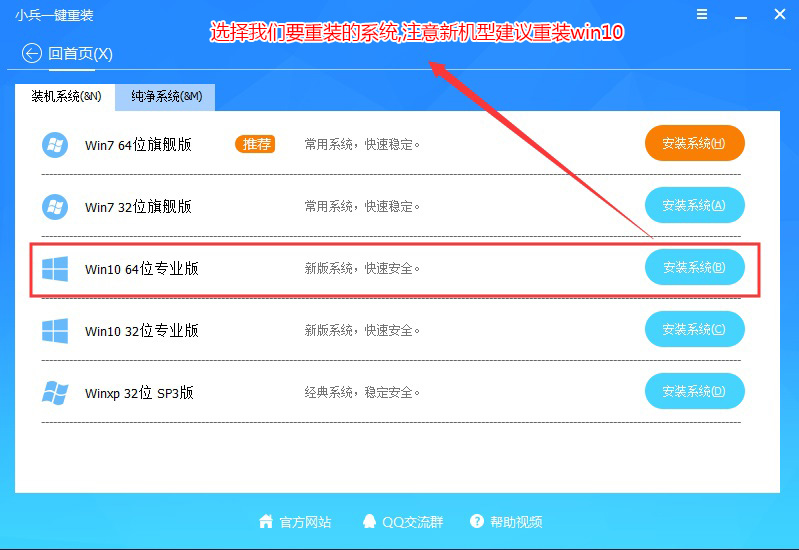
说明:系统分为二个版本
1、装机版系统= 集成常用软件+万能驱动+系统补丁 (无商业软件) (默认 适合新手)
2、纯净版系统= 只集成万能驱动+系统补丁(极少软件无商业软件)
3、点击“安装系统“后,软件开始下载你所选定的win10专业版系统Ghost,从界面上可以清晰明了地观察到各种数据。小兵提供高达每秒20多兆的瞬时下载速度,当然根据每个用户终端的网络带宽及下载环境的不同会有很大差异,请大家在下载过程中耐心等待。如下图:
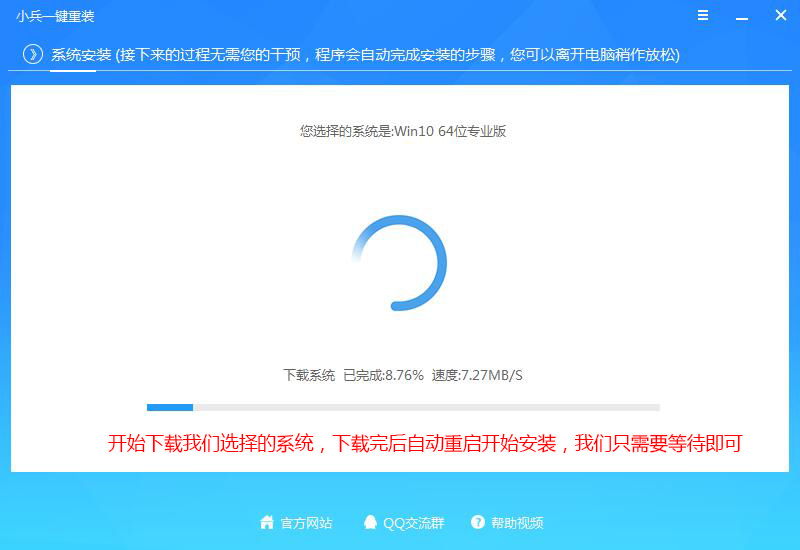
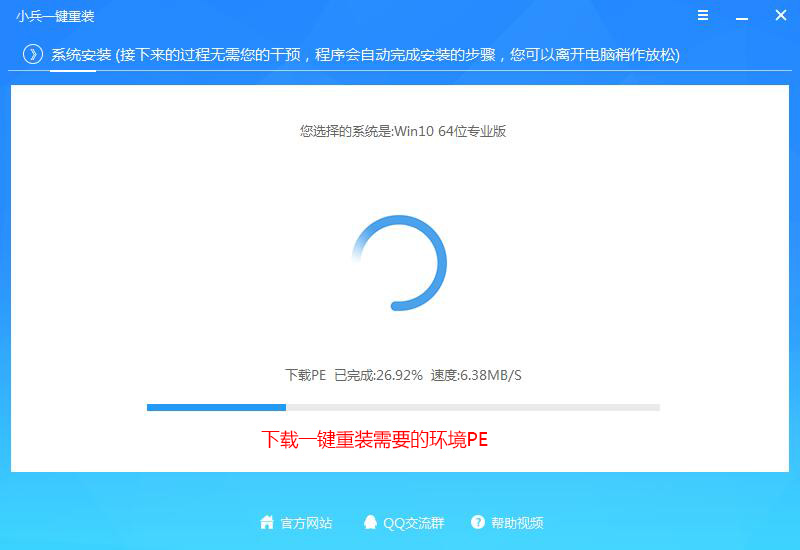
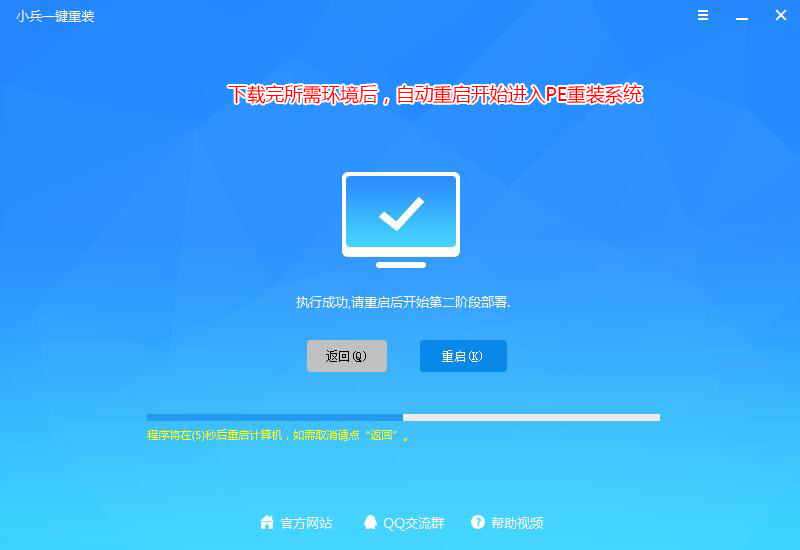
5、进后PE后自动安装,全自动安装选择的win10专业版系统,如下图所示;
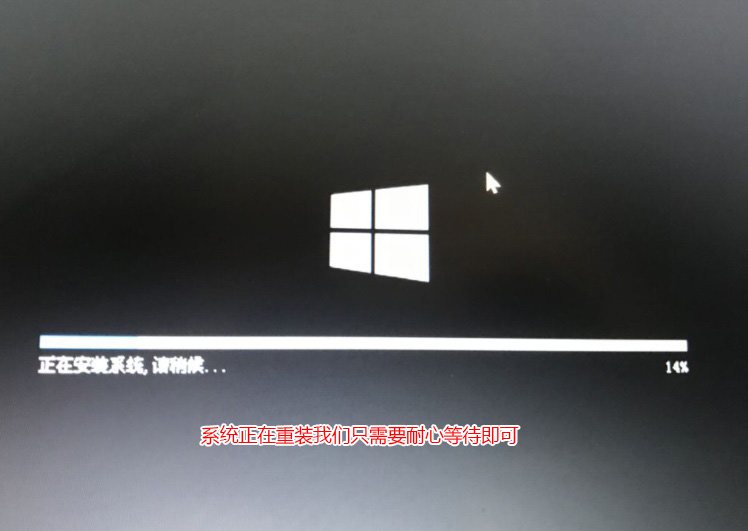
6、win10系统恢复完成后,自动修复自动重启,然后自动进入系统安装界面,至到看到桌面安装完成,如下图所示;
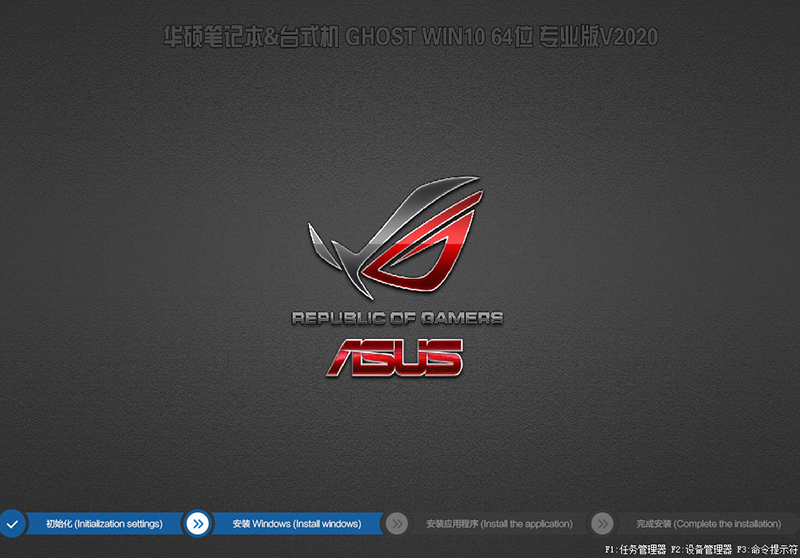
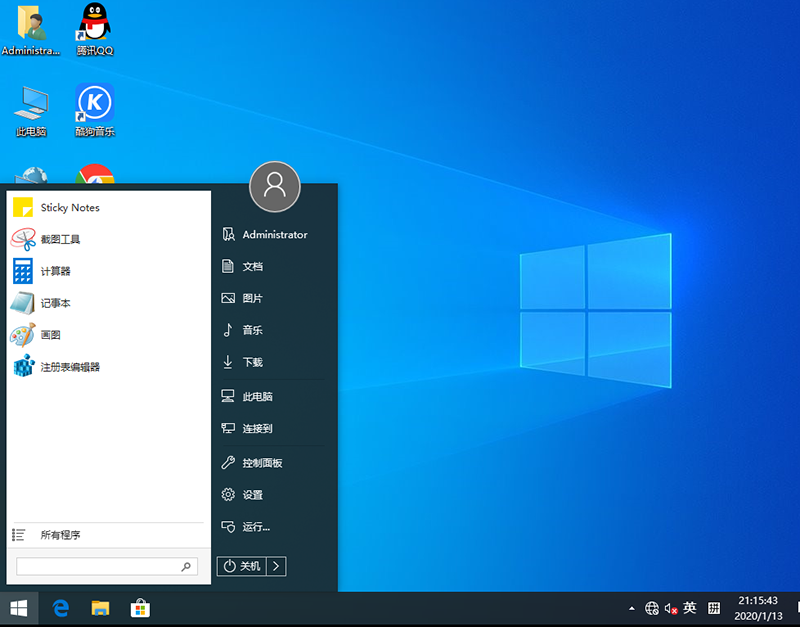
以上就是win10家庭版升级专业版的详细步骤,大家可以根据情况用适合自己的方法,更多教程请关注阿里西西。